Для многих смартфоны стали нашим миром. А некоторые прямо зависимы от технологий.
И Apple, и Google понимают эту проблему и выпустили новые цифровые оздоровительные инструменты. При работе с любыми видами зависимости первым шагом является принятие. Новая функция Screen Time в iOS 12 показывает подробную статистику того, как вы проводите время на своем iPhone.
После того, как вы увидели данные и поняли, сколько вы используете свой телефон, вы можете использовать новые инструменты, чтобы ограничить время, которое вы тратите на приложения и ваш iPhone в целом. Давайте взглянем.
Сколько вы используете свой iPhone?
Во-первых, давайте выясним, насколько плоха ваша iPhone-зависимость. Открой настройки приложение и выберите новый Экранное время вариант. Затем нажмите на название вашего устройства вверху.
Теперь вы увидите подробную информацию о том, сколько времени вы потратили на свой iPhone сегодня. Чтобы просмотреть данные за всю неделю, нажмите на Последние 7 дней вкладка сверху.
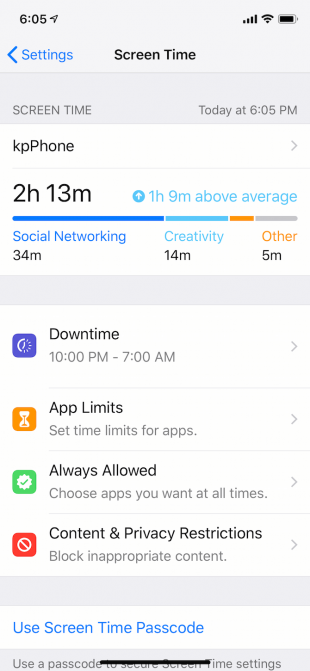
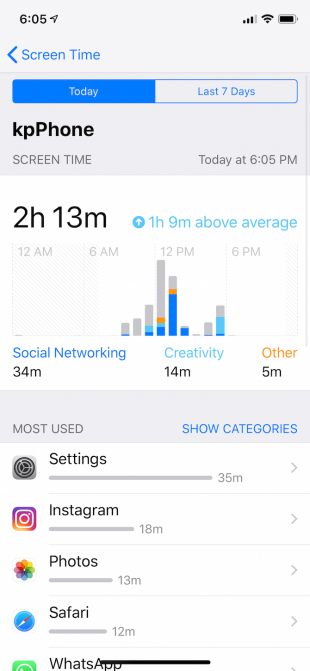
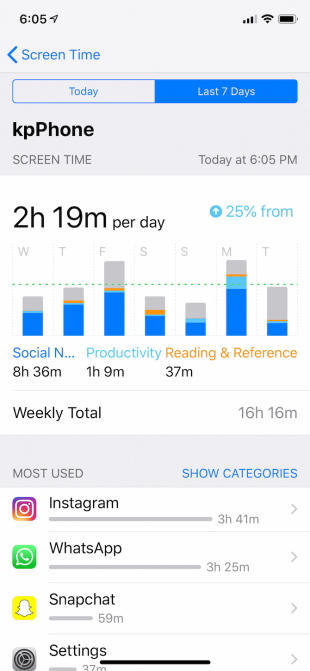
Общее время, проведенное на экране, отображается вверху вместе с диаграммой, показывающей периоды времени, когда ваш iPhone был активен. Использование разбито по категориям, таким как Социальная сеть, производительность, Развлекательная программа, чтение Ссылка, и больше.
Прокрутите вниз, и вы увидите свои наиболее используемые приложения на день или неделю. Это суть дела. Здесь вы можете определить, на какие приложения вы тратите больше всего времени.
Нажмите Показать категории чтобы перейти к представлению категорий, или нажмите приложение или категорию для подробного просмотра. Это показывает вам подробную разбивку вашего использования. Дневной обзор разбивает ваше использование на час. В представлении недели вы можете видеть ежедневное использование, а также среднесуточное значение и общее количество уведомлений, полученных за неделю.
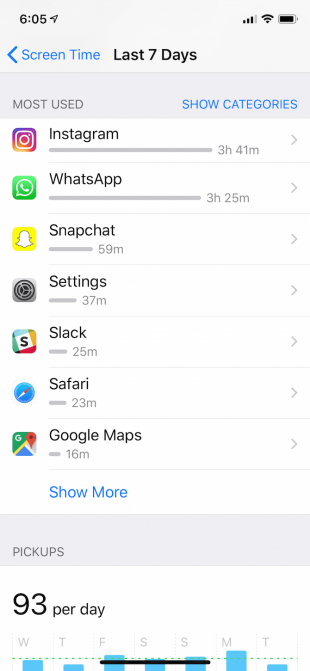
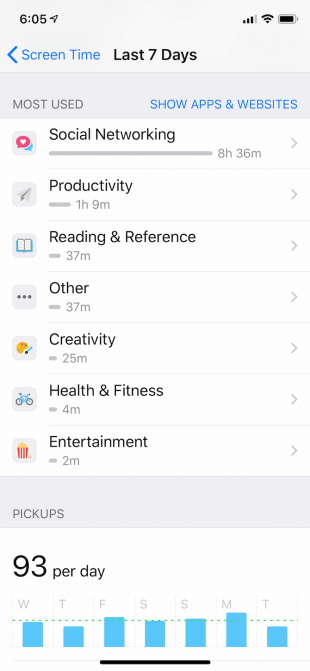
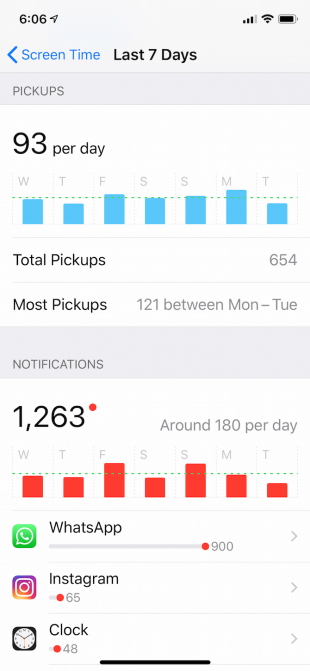
Прокрутите вниз на экране Screen Time, и вы увидите еще два раздела: Пикапы а также Уведомления. Пикапы В разделе рассказывается, сколько раз вы брали свой iPhone в течение дня или за последнюю неделю.
Использовать Уведомления раздел, чтобы выяснить, какие приложения привлекают ваше внимание. Уведомления обычно являются воротами к вашему iPhone. Если приложение отправляет вам слишком много уведомлений (даже если это приложение для обмена сообщениями, такое как WhatsApp), вы теперь знаете, почему вы в конечном итоге берете трубку. Возможно, стоит отключить уведомления для приложений чата.
даже если только на пару часов в день.
Установить категорию и пределы приложения
Проверяйте статистику экранного времени каждую ночь в течение нескольких дней, и вы начнете распознавать шаблоны. Это похоже на количественное самообучение и автоматическое отслеживание здоровья
, Первый шаг на пути совершенствования — это знание. Используйте статистику Screen Time, чтобы получить информацию о том, как вы используете свое устройство, например, какие приложения отнимают слишком много вашего времени в выходные дни.
Как только вы поймете, что проводите 8-10 часов в неделю в Instagram, вы можете думать о том, сколько времени вы действительно хотите провести в Instagram в течение дня. Вы можете стремиться сократить это с двух часов в день до одного часа. Тогда вы можете использовать все остальное время, делая что-то продуктивное или творческое — или вообще ничего.
Вот тут-то и появляется новая функция App Limits. Есть два способа добавить ограничения. Вы можете перейти к Пределы приложений раздел в Экранное время и нажмите на Добавить предел. Но здесь вы можете создать ограничение только для такой категории, как Социальная сеть или же Развлекательная программа (не приложение). Выберите категорию, нажмите добавлять, и затем установите время.
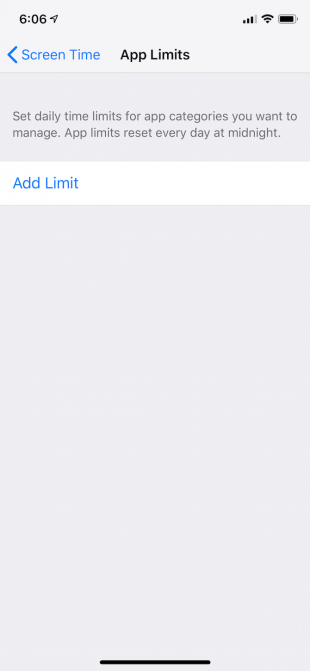
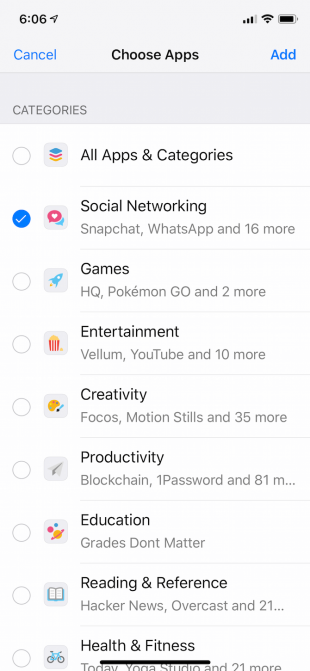
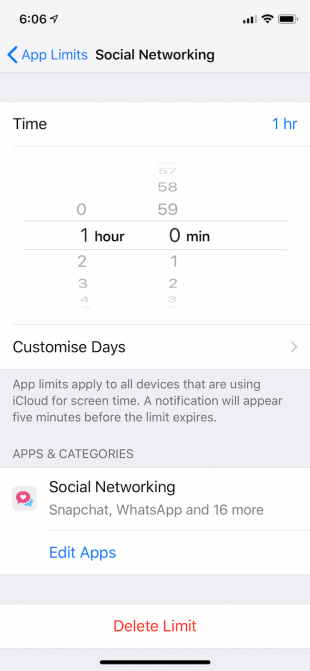
Когда лимит будет превышен, соответствующие приложения будут отображаться серым цветом на главном экране, а рядом с названием приложения вы увидите значок песочных часов. Когда вы нажмете на него, iOS покажет вам заставку с сообщением о том, что вы достигли ограничения по времени дня. Вы можете нажать на Игнорировать лимит или отключите функцию на 15 минут или полностью отключите ее на весь день.
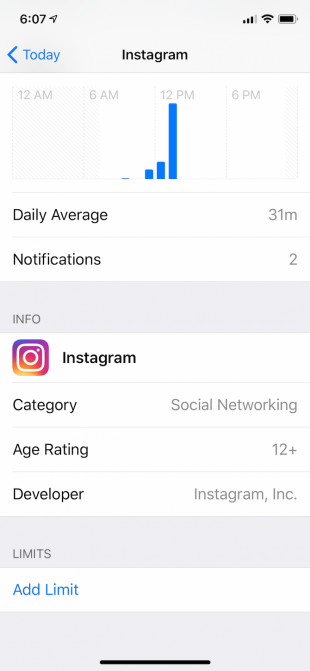
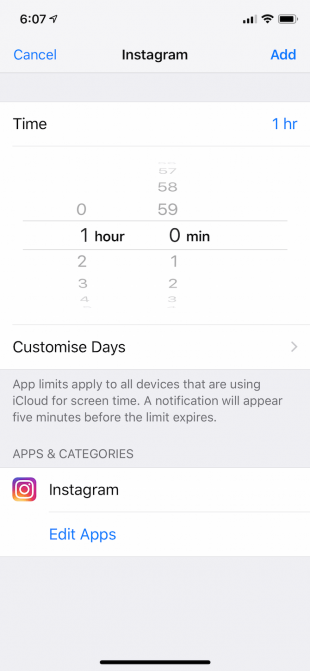
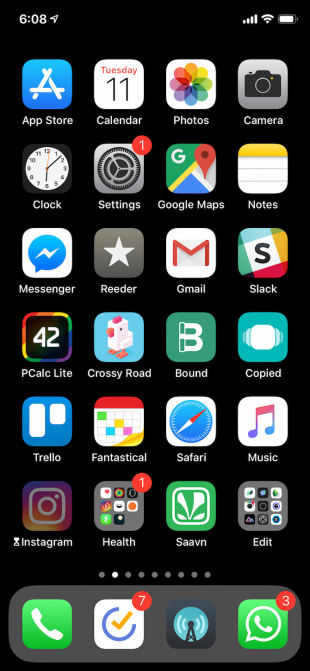
Пределы приложений
Чтобы установить лимит приложения для определенного приложения, выберите свое устройство из Экранное время и прокрутите вниз до Наиболее используемое раздел. Нажмите на приложение, прокрутите вниз и выберите Добавить предел. Настройте время и затем нажмите добавлять. Если вы хотите добавить одинаковое ограничение для нескольких приложений, нажмите на Редактировать приложения.
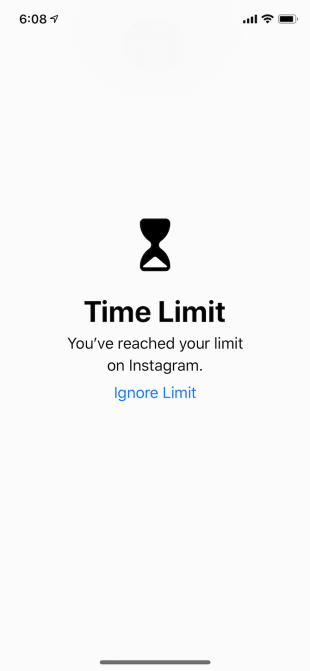
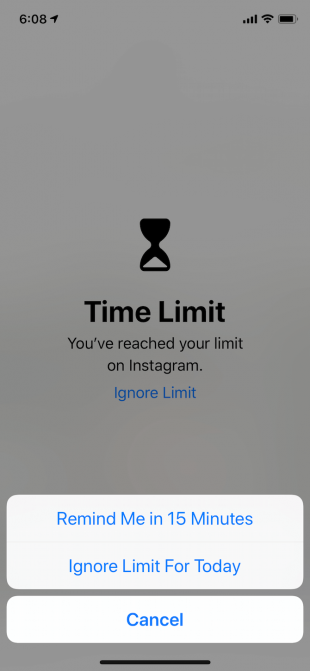
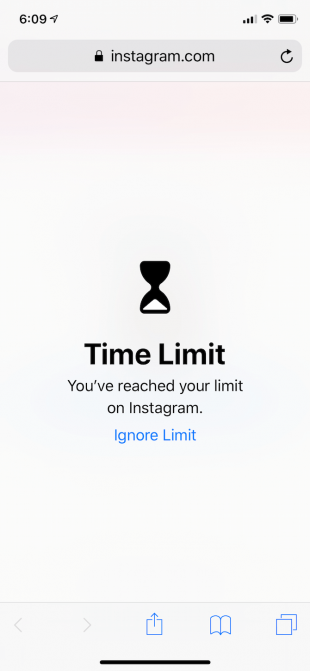
А вот гениальность функции App Limits: это относится и к веб-сайтам. Допустим, вы исчерпали свою дневную квоту для Instagram и думаете, что вместо этого можете использовать веб-сайт. Когда вы откроете веб-сайт Instagram в Safari, вы увидите тот же экран-заставку с ограничением по времени (разумеется, это не будет реализовано в сторонних браузерах, таких как Chrome).
Установить время простоя
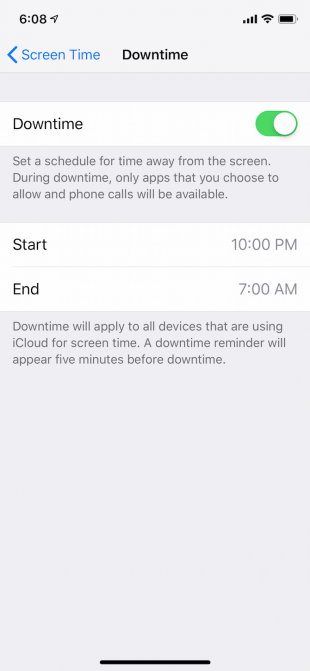
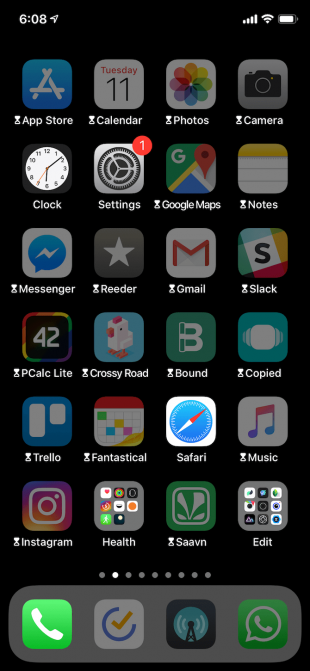
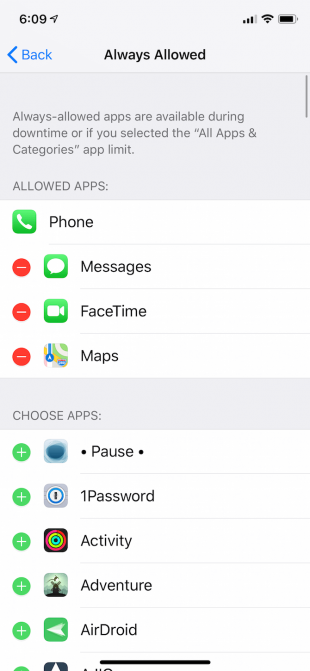
Простои — это ядерный вариант. Используя эту функцию, вы можете запланировать период времени, когда почти все приложения на вашем iPhone будут отключены. По умолчанию разрешены только телефонные звонки и приложения, такие как «Телефон», «Сообщения», «FaceTime» и «Карты».
Время простоя похоже на «Не беспокоить», но для приложений. Если вы обнаружите, что используете приложения поздно вечером, вы можете запланировать время простоя, чтобы оно началось за один или два часа до того, как вы ложитесь спать. Таким образом, вы можете сильно отговорить себя от использования телефона.
От Экранное время раздел, нажмите на время простоя. Включите функцию, а затем установите Начните а также Конец раз. Теперь иди к Всегда разрешено раздел. Отсюда вы можете добавлять приложения в список разрешенных. Эти приложения будут доступны даже при включенном времени простоя. На практике время простоя работает так же, как и ограничения приложений. Таким образом, хотя приложения отображаются серым цветом, вы все равно можете выбрать Игнорировать лимит Возможность отключить лимит на день или на 15 минут.
Если вы находитесь в группе для обмена семьями
, вы можете использовать функцию «Время экрана», чтобы установить пределы приложения и время простоя для устройства ребенка.
Можете ли вы обуздать свою зависимость от смартфона?
Надеемся, что с Screen Time у вас будет больше шансов снизить частоту использования телефона. Тогда у вас будет больше времени каждый день, чтобы тратить на другие занятия.
Есть еще одна хитрость, которую вы можете попробовать, если вы зависимы от вашего iPhone. Слив все цвета с экрана
сделает его менее интересным и поможет вам меньше использовать ваш iPhone. Попробуйте сами и посмотрите, что вы думаете.


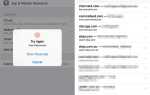


![Королевская лихорадка так же увлекательна, как и игра Tower Defense [iOS]](https://helpexe.ru/wp-content/cache/thumb/b0/a0c7bab2a0538b0_150x95.jpg)